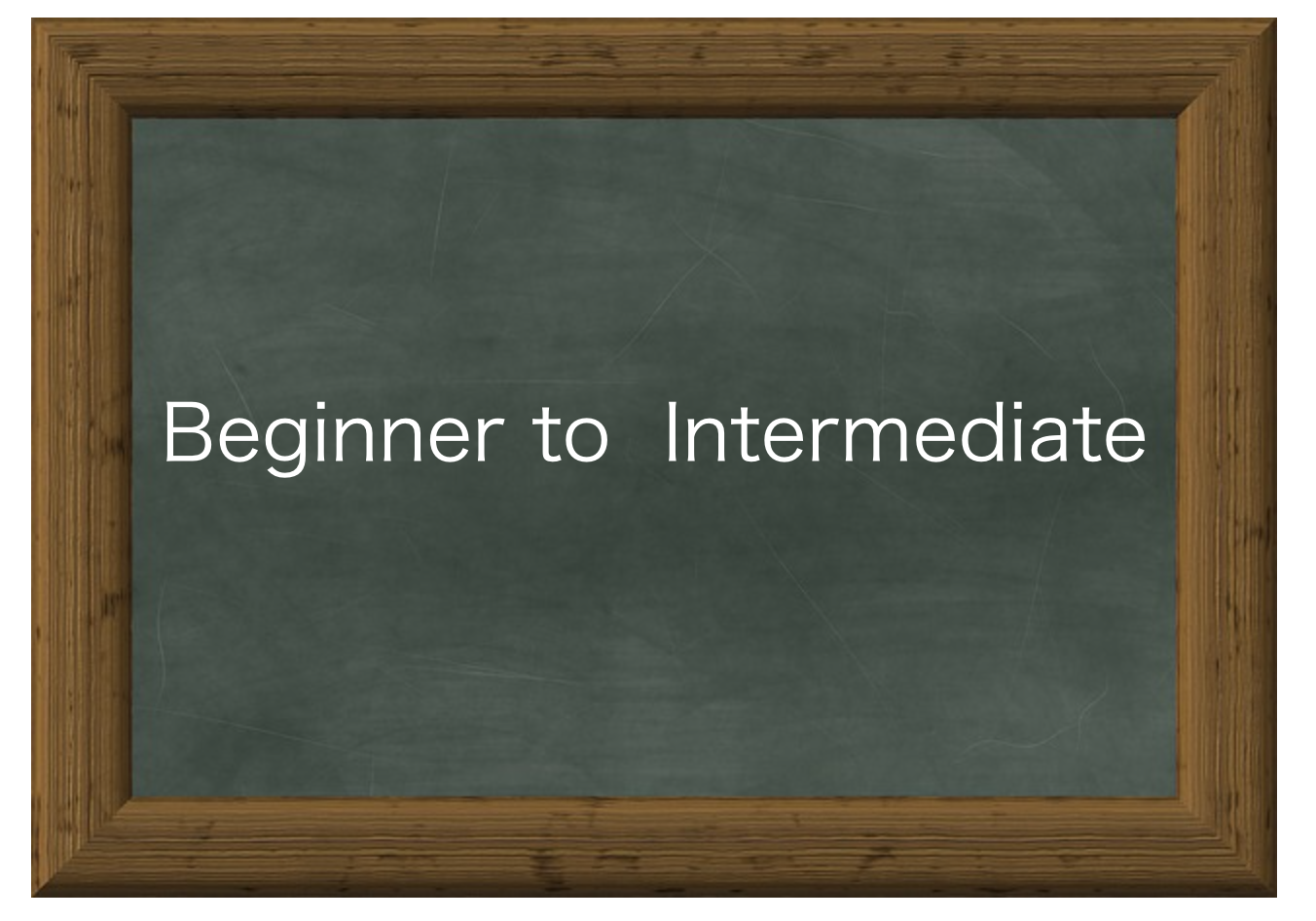「そろそろExcel初心者を抜け出したい」
「もっと速くExcelを動かしたい」
仕事でExcelを使っていると、だんだんそのような気持ちが強くなってきます。ただ、具体的にどうすればいいのかが分からず、モヤモヤしたまま日々の仕事をこなすだけになっている人も多いはず。ここでは私がExcel初心者を抜け出すために実践し、効果の高かったトレーニングを3つに絞って紹介します。正しい方法でトレーニングすれば、短期間でExcelの操作スピードを向上させることができますよ。
・Excelの操作が速い上級者と初心者との間には3つの違いがある
・その中ですぐに始められて効果が高いのは、1つ1つの操作スピードを高めること
・「タッチタイピング」「ショートカット」「アクセスキー」の使い方をトレーニングすることで初心者から抜け出すことができる
Excel初心者と上級者の違い
職場の同僚や先輩の中に「この人のExcelの動かし方はすごい!」と思わせる人がいると思います。私がかつて働いていた職場にも、とにかくExcelの操作が速くどんな資料でもあっという間に仕上げてしまう、達人のような人がいました。Excelについてなにも知らなかった当時の私は、「この人は”特別な才能”と”誰も知らないテクニック”を持っているんだろう」と考えてその人のことを雲の上の存在のように感じるようになっていました。

ですが、今振り返ってみるとそれは大きな間違いであったことが分かります。Excelを上手に使いこなしていたその人は、”Excelで何ができるか”をよく理解した上で、”Excelの操作に必要な基本的なスキル”を身につけていたに過ぎません。何も特別な才能を持っていたり、特殊なテクニックを使っていた訳ではなかったんですね。具体的には、次の3点の違いです。
作業完了までの最短コースがイメージできている
資料を作成する際、最初からExcelをどのように使えば最短で完成させられるかの道筋が見えています。
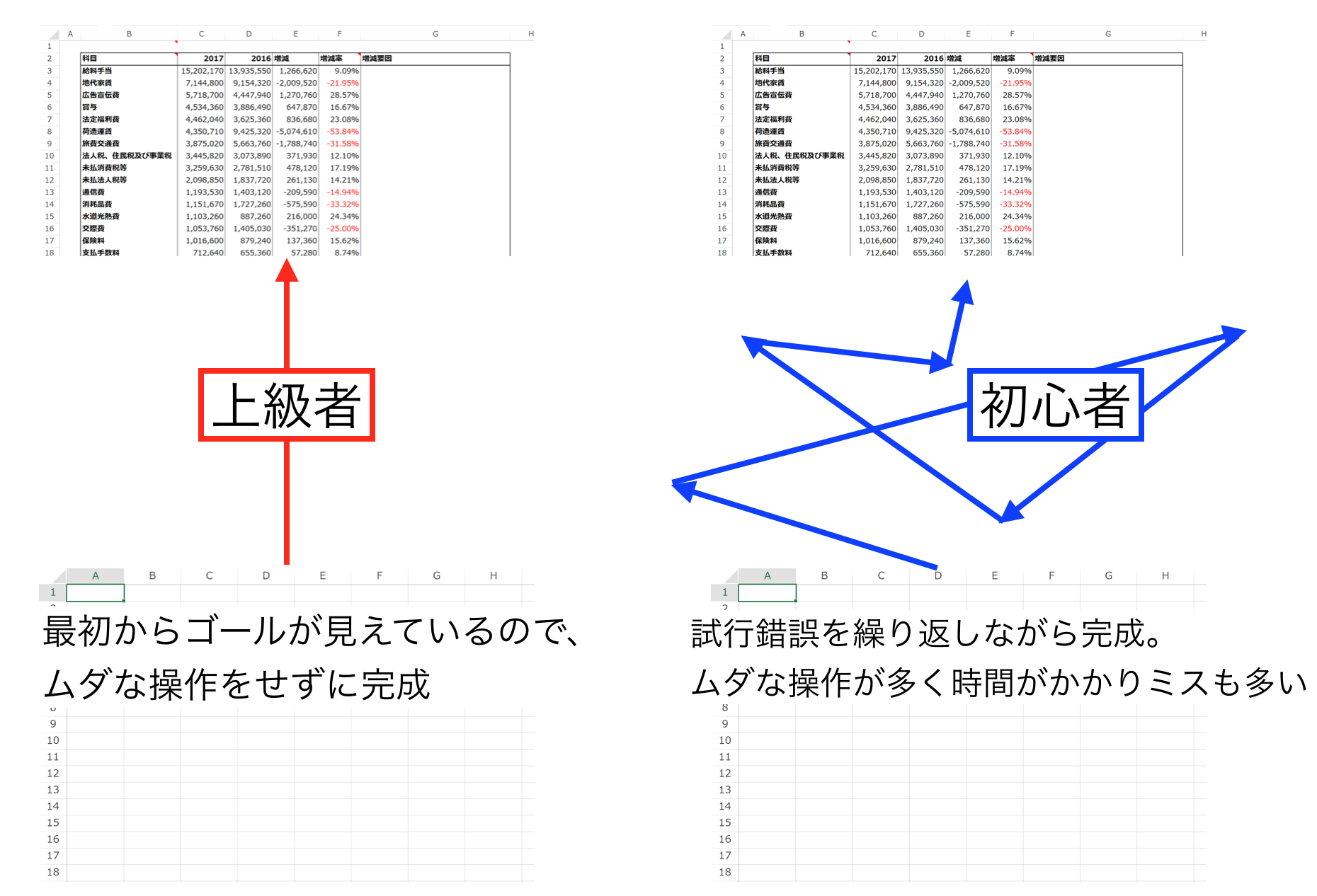
これは、Excelの関数やピボットテーブル、オートフィルタなどの機能を熟知していて、何ができて何ができないかが分かっているからこそできることです。最終的にはここを目指しますが、必要な知識とスキルが身について結果的にできるようになることなので、いきなり目標にすることはできません。
”動作間の連携”がスムーズで、操作に切れ目がない
1つ1つの操作を切れ目なくスムーズに行うことができます。
たとえば、シート上の表をコピーして新規に追加したシートにペーストする場合。
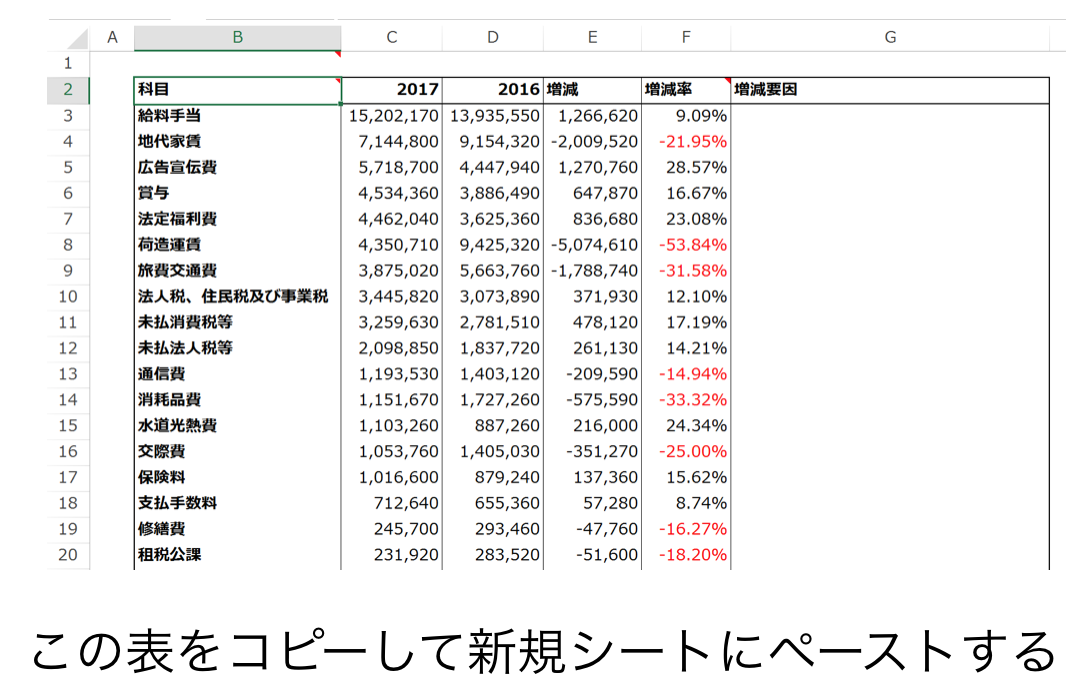
「範囲指定」→「コピー」→「シートの追加」→「ペースト」
の順に操作していきますが、初心者と上級者を比較するとその操作に次のような違いが出てきます。
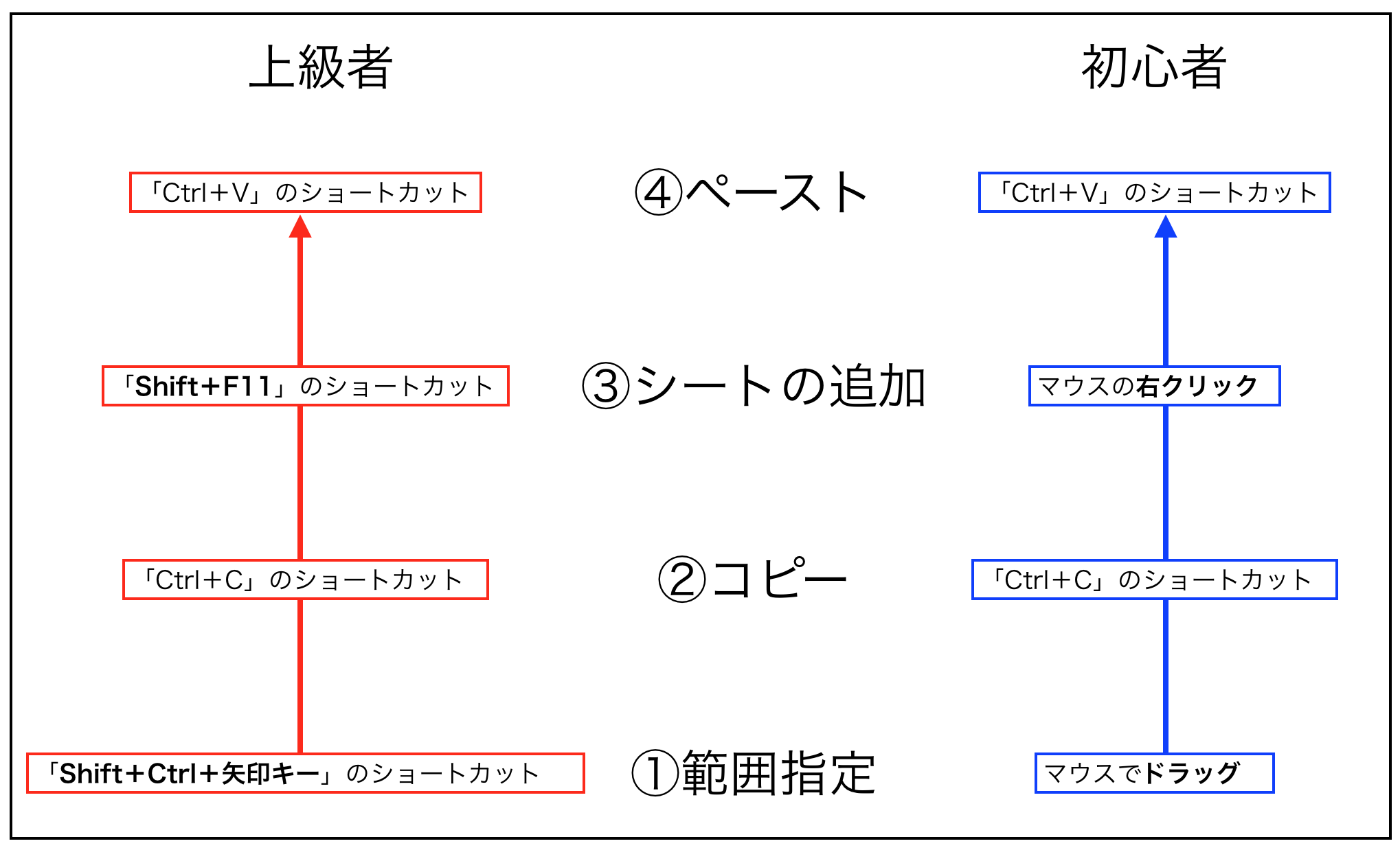
注目していただきたいのが「①範囲指定」「③シートの追加」。上級者は、ショートカットを選択しているので作業をキーボード上の操作だけで完了させられるのに対して、初心者は途中でマウスを使っているのでキーボードとマウスの間を2度往復する必要があり、”動作間の連携”が切れてしまっています。もちろん、すべての操作をキーボードで行うことはできませんが、できるだけキーボード上で操作を行うことで動作に切れ目がなくなり、Excelの作業スピードは確実が速くなります。
Excelの操作が速い人は、この”動作間の連携”がスムーズで切れ目のない操作を行っています。神業のような操作スピードの秘密はここにあります。
1つ1つの操作が速い
1つ1つの操作のスピードの違いです。
Excelを動かすためには、「タイピング」「ショートカット」「関数の入力」「機能」といった操作が求められますが、その1つ1つの操作が上級者は速いです。これについては、特に説明はいらないと思います。

「作業完了までの最短コースのイメージ」「動作間の連携」「操作スピード」の3点が、上級者と初心者の大きな違いです。ただ、この3つはバラバラに向上させるものではなく、「操作スピード」が「動作間の連携」を支え、「動作間の連携」が「作業完了までの最短コースのイメージ」を可能にする関係にあります。つまり、「1つ1つの操作スピード」こそが全てのスキルの基礎になっているのです。また、「操作スピード」を高めることは他の2つと比べて短期間で可能ですし、それまでとの違いが目に見えて分かるので、やる価値があります。
ですので、Excel初心者を抜け出すために最初にやるべきなのは、操作スピードを高めることです。
Excelの操作スピードを高めるためのスキル
Excelの操作スピードを高めるために、鍛えるべきスキルを3つ紹介します。
タッチタイピング
最初に鍛えるべきスキルは、タッチタイピングです。
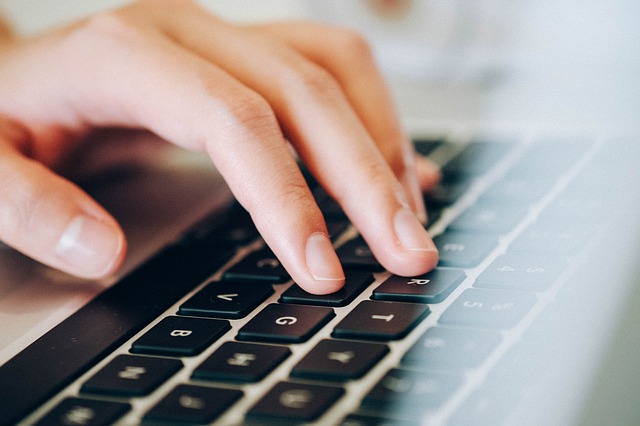
これはExcelに限らずPCを使って仕事をするなら避けて通ることができないスキルです。学校で習った方も多いと思いますが、その実力は実務レベルを維持できているでしょうか? 不安が少しでもある方は、もう1度初心に戻ってやり直してみて下さい。
もし1度もタッチタイピングに取り組んだことがない方は、早急にトレーニングを始めましょう。タッチタイピングには、最も効率の良い正しい指の運び方があります。最初は違和感がありますが、きちんと身につけられればタイピングのスピードと正確性は格段に上がるので、Excelが快適に使えるようになります。
トレーニングはタイピングの練習用ソフトがいいでしょう。最初は、時間と点数を競うゲーム形式のものではなく、キーと指の関係(たとえば、「1」なら「左の小指」、「B」なら「右の人差し指」など)のトレーニングが含まれているものを選びましょう。ゲーム形式の練習はその後です。私は有料のソフトを購入してトレーニングしましたが、無料でも同じようなトレーニングができるものがあれば問題ありません。基礎となる指の運び方が重要ですので、ここを徹底的に鍛えましょう。
ショートカット
ショートカットです。
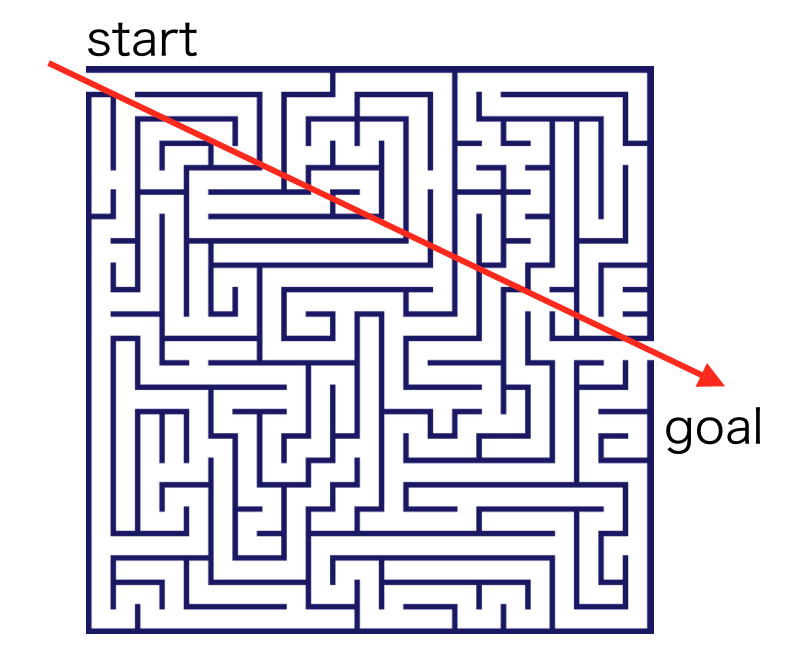
ショートカットは、「Ctrl+C」「Ctrl+V」のように、マウスを使った操作をキーボード上で実現してくれます。マウス⇄キーボード間の往復がなくなることで、作業効率を高めるのに役立ちます。
ただ、
・教えてもらった瞬間は、「おー、これは便利!」と思うものの使うのはその時だけ
・ショートカット集を何度もらってもお蔵入り
というのがショートカットでよくある話。
いくら便利なショートカットを教えてもらっても、使わなければ絶対に身につかないので、頑張って使いましょう。ショートカットを覚えるポイントは我慢と不便さです。
Excelでの作業中、マウスに手が伸びそうになった時に、少し我慢してみて下さい。そこで「この機能は、ショートカットを使えないか」と考えてみます。そして、面倒でもネットで調べて、該当するものがあれば実際にショートカットで操作します。
また、「この操作面倒だな」と感じた時も、それを流さずに「ショートカットが使えないか」と考えてみてください。きっと同じように不便に感じている人はいるので、大体の場合ショートカットが割り当てられています。該当するショートカットが見つかったら実際に使ってみましょう。
このような「調べる」→「使う」という作業を繰り返すことで、ショートカットは身についていきます。難しいのは最初の5〜6個を覚えるまで。その後はショートカットの便利さが体感で分かるので、自然にショートカットを追求するようになります。
最初は我慢したり調べたりするのが非効率に思えるのですが、ショートカットを使うようになってからの操作スピードはそれまでと比べものになりません。普段の作業に使う操作はショートカットにどんどん置き換えていきましょう。
アクセスキー
アクセスキーも使えるようになっておきましょう。
アクセスキーはExcel画面上部のリボンにある機能をキーボードで操作する方法です。ショートカットに比べれば重要度は落ちますが操作スピードの向上には役立ちます。
Excelを使っている最中にこのような表示が現れて驚いたことはないでしょうか。
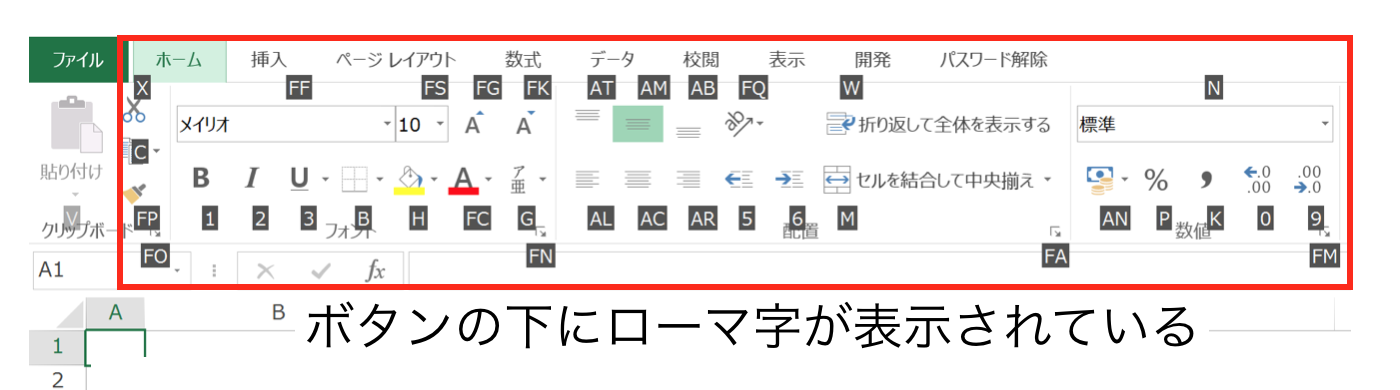
最初見たときは正直「気持ち悪いな」と思ったのですが、これがアクセスキーです。表示されているアルファベットのキーをタッチすると、その操作を行うことができます。
使い方は、Excelの画面上で「Alt」を押すとリボンのボタンの下にアルファベットが表示されるので、
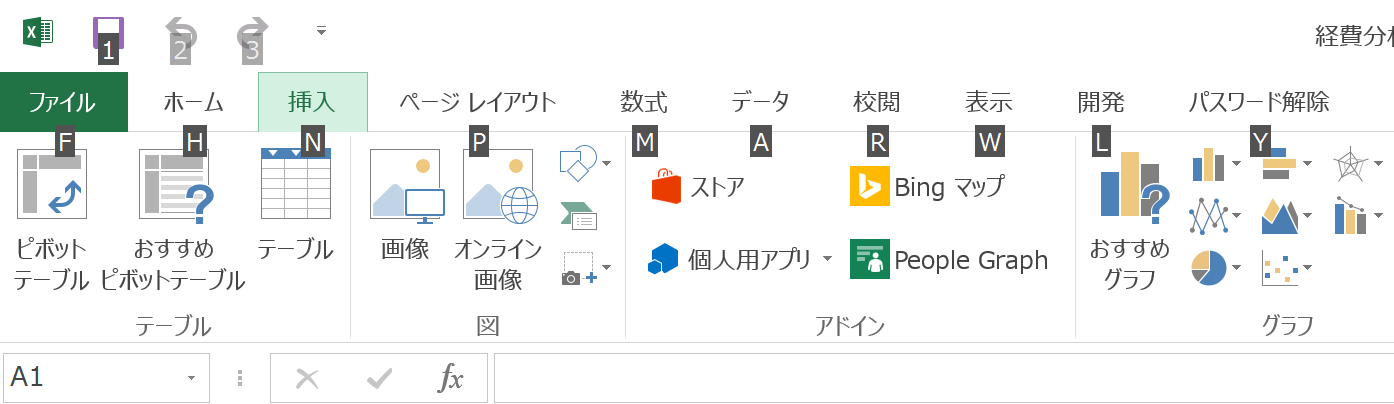
使いたい機能に割り当てられているアルファベットのキーを順番に押していきます。
たとえば、「シートの削除」の場合は、「ホーム」タブの「H」→「削除」の「D」→「シートの削除」の「S」の順番にキーを押していけば操作完了です。
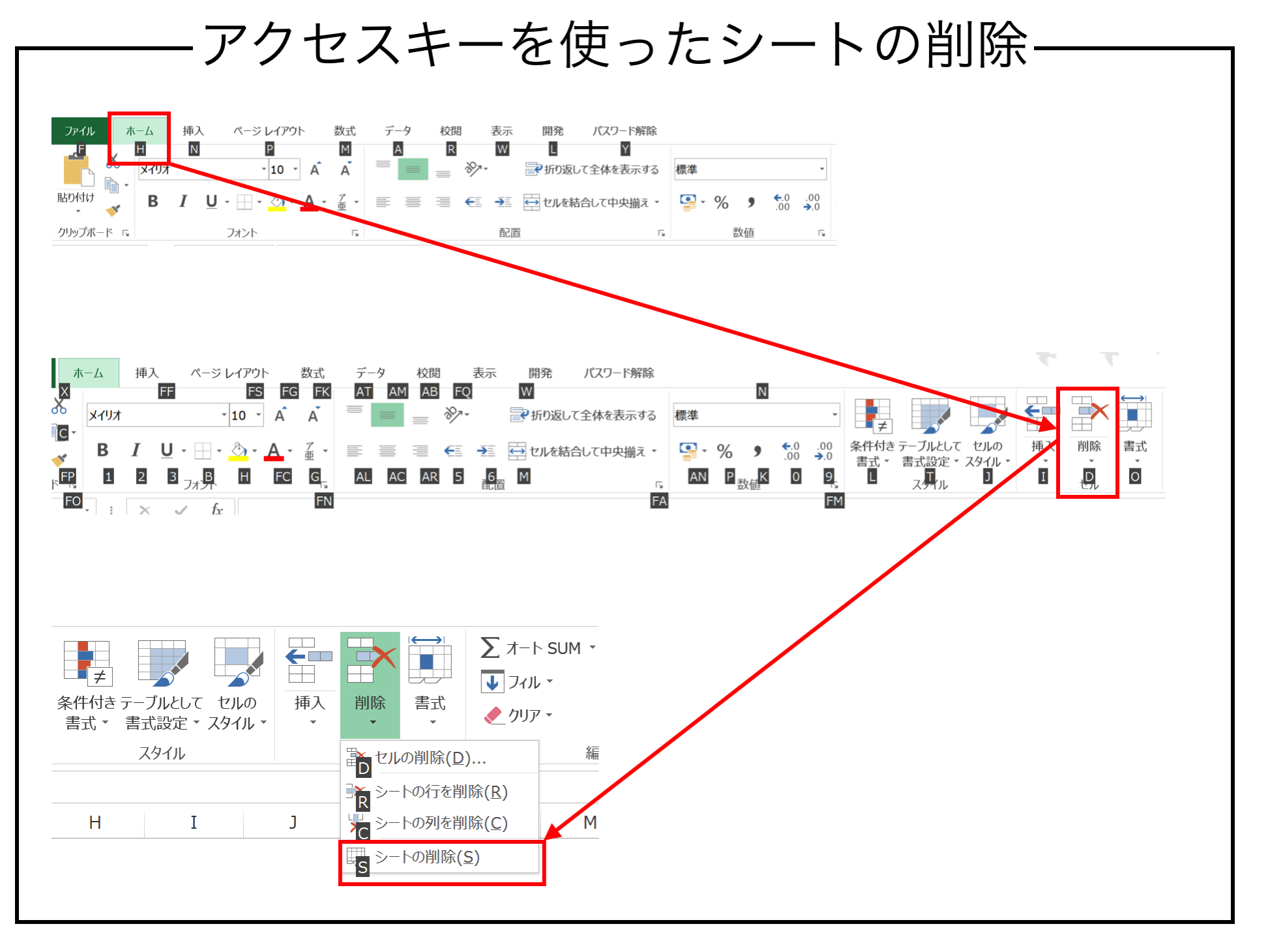
ただ、リボンに配置されてある操作は、マウスを使った方が効率が良いものが多いので、アクセスキーを使うケースは限られます。1つは、先ほど例に挙げた「シートの削除」、もう1つがExcelのオプションを使う時(「Alt」→「F」→「T」の順番です)、あとはテキストボックスを使う時(「Alt」→「N」→「X」→「H」の順番です)くらいでしょうか。それ以外にも使える機能は多くありますので、自分にとって使いやすいものについてはアクセスキーで操作するようにしましょう。
スキルは自然に身につくものではない
Excelの操作スピードを上げるために鍛えるべきスキルを見てきましたが、1つ気をつけておかなければいけないことがあります。それは、Excelの操作スピードは、やっているうちに自然に速くなるものではないと言うことです。

同じ職場で同じような仕事をしていると「この仕事を続けいてれば、あの人と同じか、それが無理でも70%くらいの実力は身につくんじゃないか」と思いたくなるのですが、残念ながらそれは願望に過ぎません。なぜなら、操作スピードを高めるためのスキルは新たに身につけなければいけないものであり、それまでやってきたことを繰り返すことで身につくものではないからです。
つまり、Excelの実力を高める意図をもって学び、トレーニングを積まなければ、いつまで経っても操作スピードは上がらないと言うことです。新しいスキルを身につけるためには、正しい方法を学び、それを身につけるための時間を投資するしかありません。
最初に説明したように、ここで挙げた3つのスキルを身につけるのに長い時間はかかりません。短くて構わないので、Excelの操作スピードを上げることを目標にしてスキルを高めるための時間をとるようにしましょう。投資した時間は、将来のExcelの操作スピードの向上と作業効率化という成果として必ず返ってきます。
まとめ
Excel初心者を抜け出すためには、基礎となる3つのスキルをトレーニングで鍛えるのが近道です。短期間で大きく向上しますので、やる価値があります。
おまけ
AbemaTVのHip Hopチャンネルが熱い! DJ IZOHのプレイが毎週楽しみ。IZOH先生のDJスクールも行ってみたい。